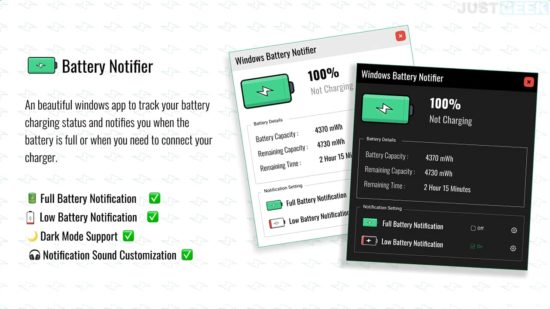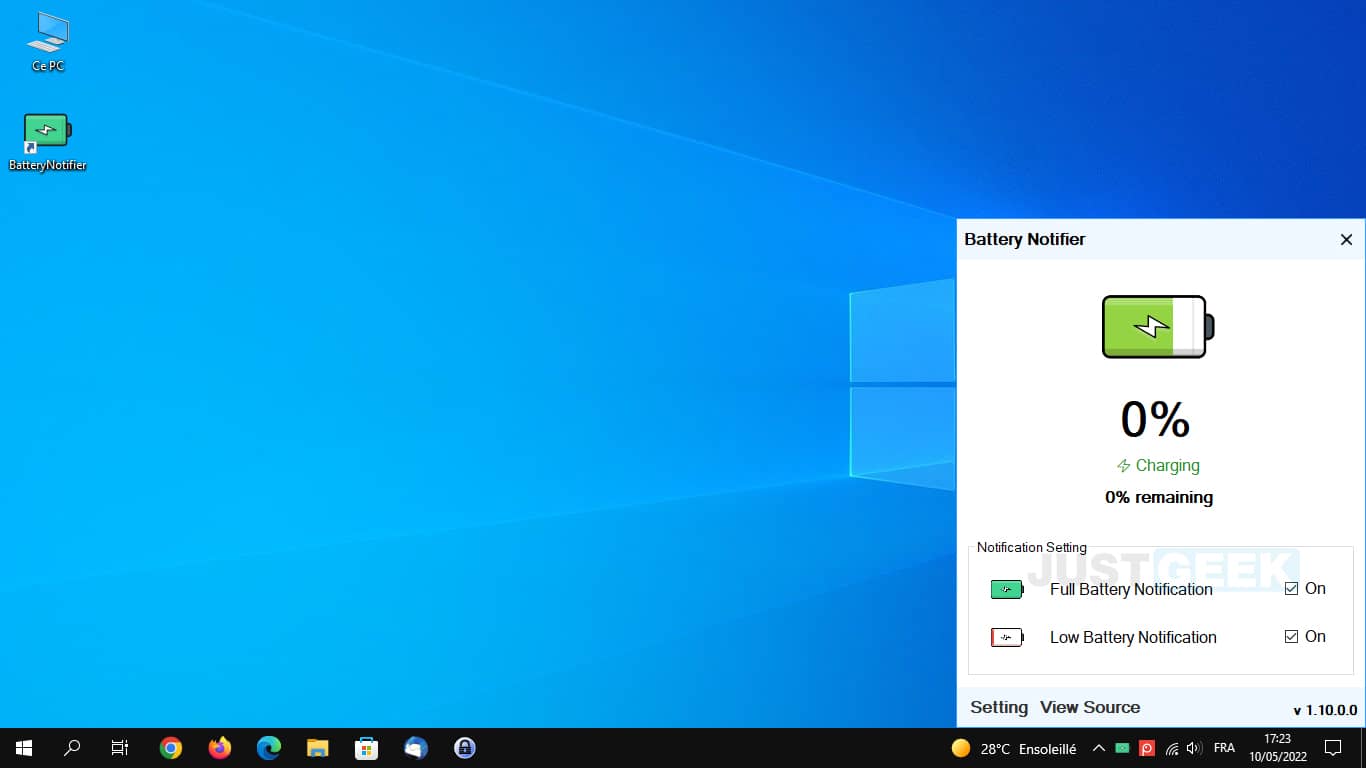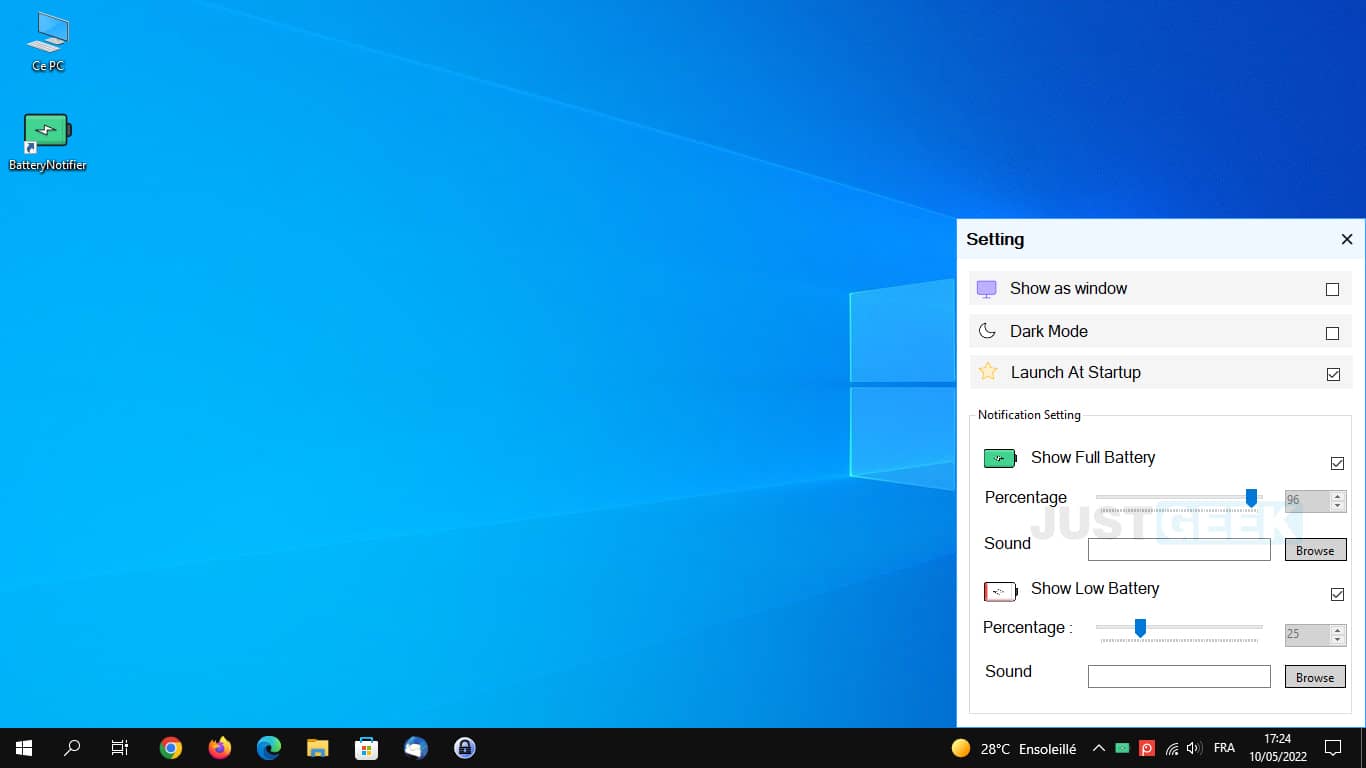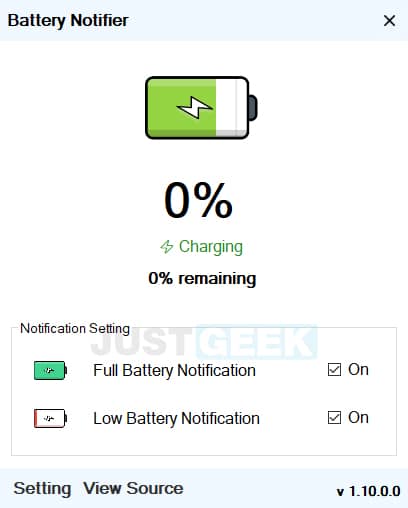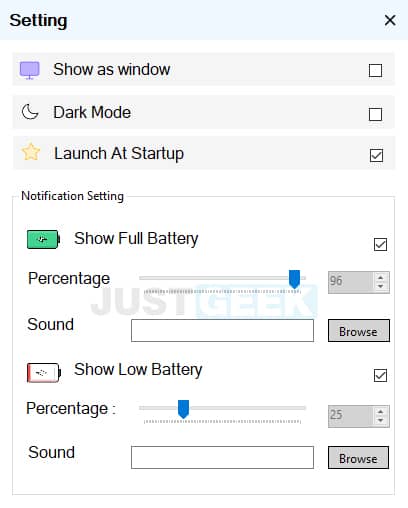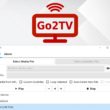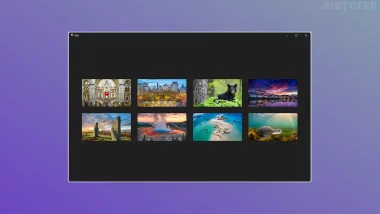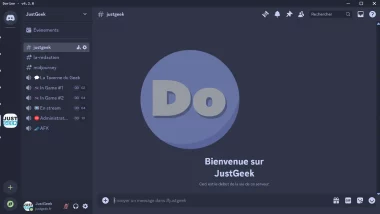Vous souhaitez surveiller en temps réel l’état de santé de la batterie de votre PC portable ? Vous souhaitez obtenir des notifications lorsque la batterie est pleine ou déchargée ? Découvrez Battery Notifier, un logiciel gratuit et open source qui vous donne des informations détaillées sur l’état de la batterie de votre ordinateur portable, et vous alerte lorsque celle-ci est pleine ou lorsque vous devez connecter le chargeur.
Surveiller l’état de la batterie d’un PC portable avec Battery Notifier
Battery Notifier est une application Windows qui suit l’état de charge de votre batterie et vous avertit lorsque la batterie est pleine ou déchargée. L’application a été développée par un certain Sandip Chaudhary, un développeur indépendant originaire du Népal.
Battery Notifier propose une interface à la fois moderne et épurée qui la rend facile à utiliser. Elle est parfaite pour garder un œil sur le niveau de votre batterie afin d’éviter de tomber à court d’énergie de façon inattendue.
L’une des meilleures caractéristiques de Battery Notifier est son système de notification. L’application est en mesure de vous envoyer une notification lorsque la batterie est chargée ou déchargée. Par défaut, Battery Notifier vous enverra une notification lorsque le niveau de la batterie atteint les 96% de charge et lorsqu’il est en dessous des 25%. Cependant, depuis les paramètres de l’application, vous avez la possibilité de configurer la valeur en pourcentage à laquelle ces alertes sont affichées.
Enfin, on notera également quelques fonctionnalités intéressantes comme l’intégration du dark mode (ou mode sombre), la possibilité de personnaliser les sons des notifications ou encore démarrer le programme au démarrage de Windows.
Comment prolonger la durée de vie de la batterie de votre ordinateur portable ?
Les batteries lithium-ion des ordinateurs portables ont une durée de vie limitée et doivent être remplacées un jour ou l’autre. Cependant, pour prolonger la durée de vie de la batterie de votre ordinateur portable, voici quelques astuces toutes simples que vous pouvez mettre en œuvre :
- Ne laissez pas votre ordinateur portable se vider complètement de sa batterie. Essayez de maintenir une charge d’au moins 15%, afin de préserver la santé de ses cellules. De plus, il est conseillé de charger la batterie à 80% maximum, car selon certains experts, le niveau idéal de charge se situerait entre 40 et 80%.
- Évitez de laisser votre ordinateur portable branché en permanence. Cela contribuera aussi à maintenir la batterie en bonne santé et lui permettra de durer plus longtemps.
- Enfin, vous pouvez optimiser vos paramètres d’alimentation afin que votre ordinateur consomme moins d’énergie lorsqu’il n’est pas utilisé.
Comment utiliser Battery Notifier ?
1. Commencez par télécharger Battery Notifier depuis la plateforme GitHub.
2. Une fois installée, l’icône de l’application viendra se greffer dans la zone de notification (à côté de l’heure). Cliquez dessus pour obtenir des informations sur l’état de santé de la batterie de votre PC portable.
3. Enfin, rendez-vous dans les paramètres de l’application (« Setting »). De là, vous pouvez personnaliser les notifications, activer le dark mode ou encore lancer le programme au démarrage de l’ordinateur.
Ce qu’il faut retenir
Battery Notifier est un outil indispensable pour toutes celles et ceux qui souhaitent rester informés de l’état de la batterie de leur PC portable. Cet indicateur de batterie pour Windows se loge dans la zone de notification et vous offre un aperçu clair et concis de l’état de votre batterie, y compris le niveau de charge actuel et le temps restant estimé.